嗨,我是 Melodia,這是我參加的第一場 iT邦幫忙鐵人賽
接下來的 30 天,我會一步一步分享我學習 Swift 語言與 iOS 開發的心路歷程。無論你是完全沒基礎的新手,還是剛接觸 Swift 程式語言的開發者,都歡迎來跟我一起學習!我會以淺顯易懂的語言講解,幫助你扎實打底。
Swift 是蘋果公司在 2014 年推出的程式語言,專門用來開發 iOS、macOS、watchOS、tvOS 等平台的 App。它結合了現代語言的安全性與高效能,並且讓開發過程變得更加簡潔與直覺。
選擇 Swift 有以下幾個原因:
| 工具 | 說明 | 下載連結 |
|---|---|---|
| Xcode | 開發 Swift App 的 IDE(Mac 專用) | Xcode download |
| Swift Playgrounds | iPad / Mac 上互動式學習環境 | Swift Playgrounds download |
| VS Code | 輕量化程式碼編輯器,支援多種語言與插件 | VS Code download |
這次的教學工具會以 Xcode 為主,有興趣的話也能嘗試其他工具。
這個計畫是為初學者量身打造的,就算你從沒寫過程式也沒關係!
我們會一步步從認識 Swift 的語言基礎開始,帶你走進 iOS 開發的世界。
你將學到 App 開發所需的重要觀念與技巧,並搭配實際練習,讓「看得懂」變成「寫得出」。
下面是一個大致的學習規劃,幫助你了解整體的進展方向:
| 週數 | 主題內容 |
|---|---|
| Day 1 ~ Day 7 | Swift 語法入門訓練營 |
| Day 8 ~ Day 14 | Swift 邏輯思維全攻略 |
| Day 15 ~ Day 21 | Xcode 技能養成計畫 |
| Day 22 ~ Day 30 | Xcode 完成專案開發 |
⚠️ 實際教學內容可能會依學習狀況與靈感做調整,所以不一定會完全按照這個表格進行。
這樣做是希望每一天的內容都能更貼近初學者的吸收節奏,也讓你學得更扎實。
學習程式就像學一門新語言,一開始難免會遇到挫折和疑惑。
但只要堅持下去,每天進步一點點,就會看到自己的成長。
我期望這 30 天的挑戰不只是讓你掌握技術,也能讓我在技術上得到提升。
如果你感到困難,不要氣餒,留言給我或在社群中找夥伴交流,大家一起加油!
鐵人賽的第一天,就先試著讓程式「開口說話」吧~
在程式語言裡,最經典的一句話就是:「Hello, world」!
準備好你的 Xcode 之後,我們就能來寫人生第一支 Swift 程式啦!
為了讓你可以更快地嘗試、錯誤與修改,我們會使用 Playground ——
一個可以即時看到執行結果的練習環境。
Step 1:打開 Playground
打開 Xcode,點選上方選單:File -> New -> Playground...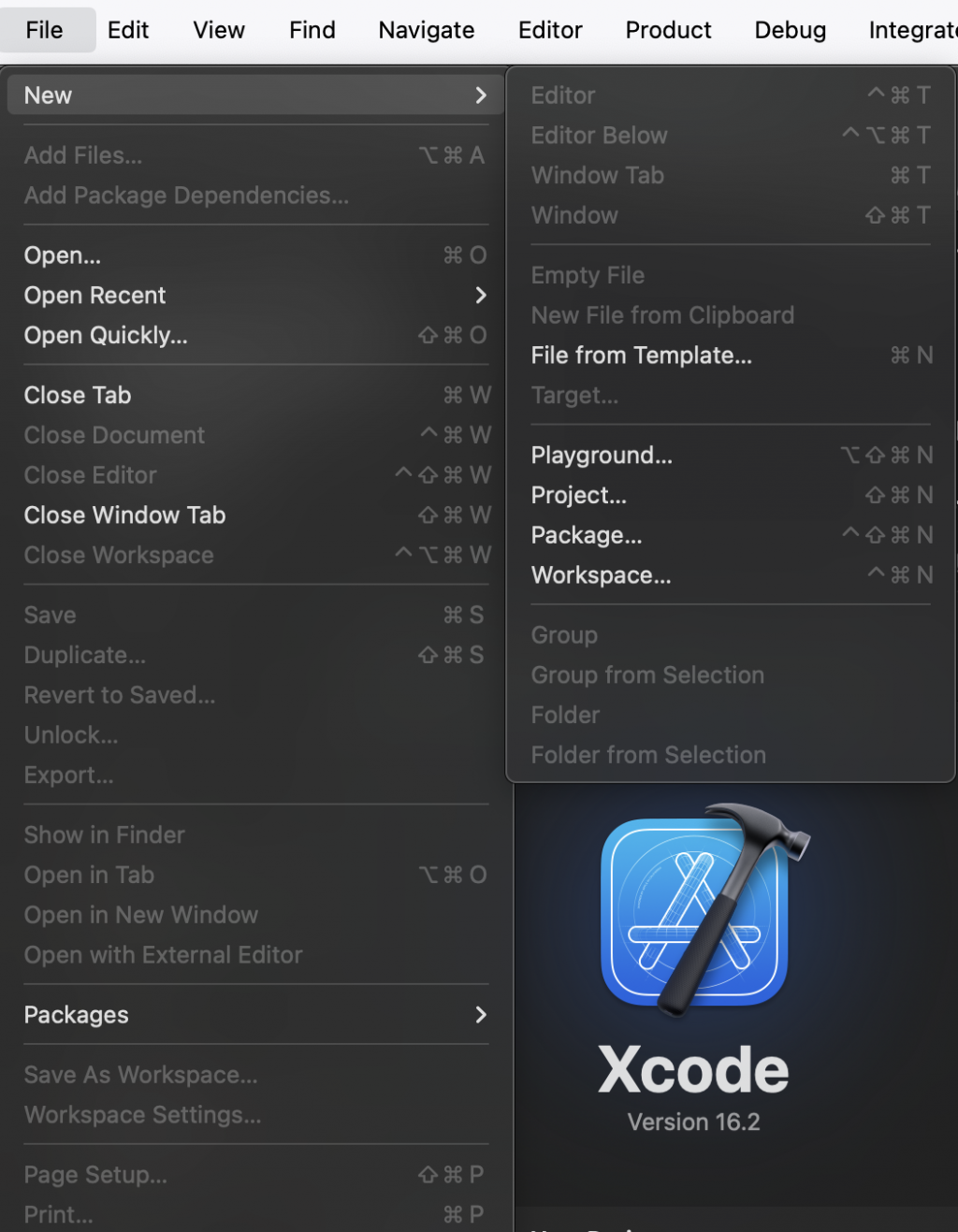
Step 2:選擇模板(Template)
選擇左側的 iOS,並點選第一個 Blank 模板。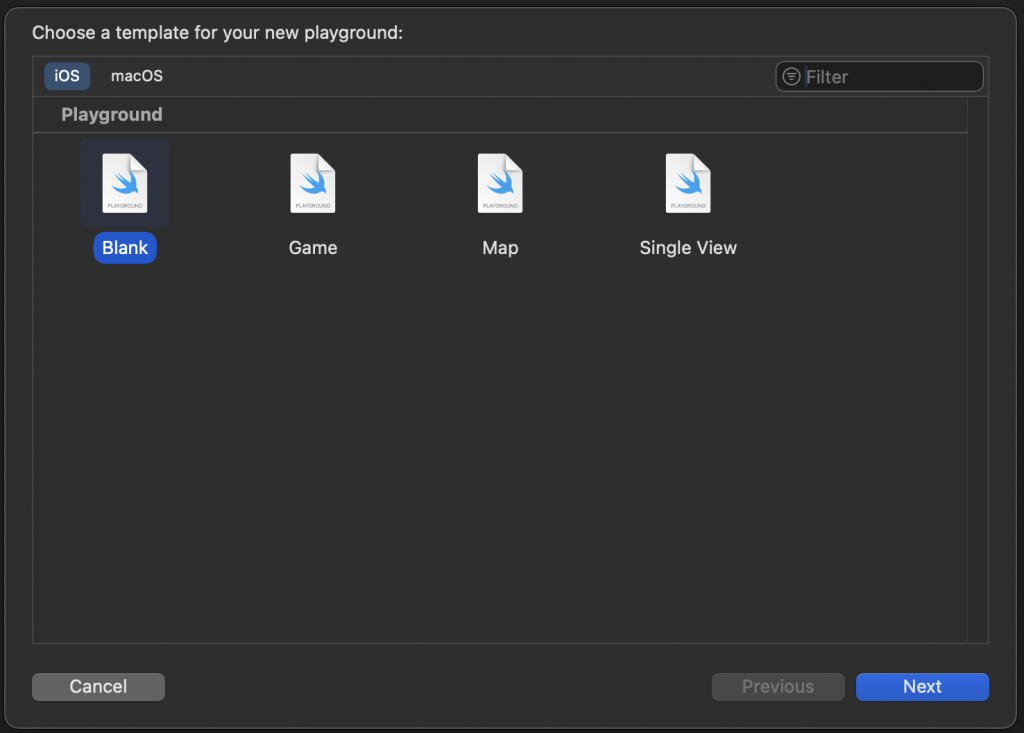
Step 3:命名並儲存 Playground 檔案
你可以輸入一個你喜歡的檔名(例如:HelloSwift),點選「Create」。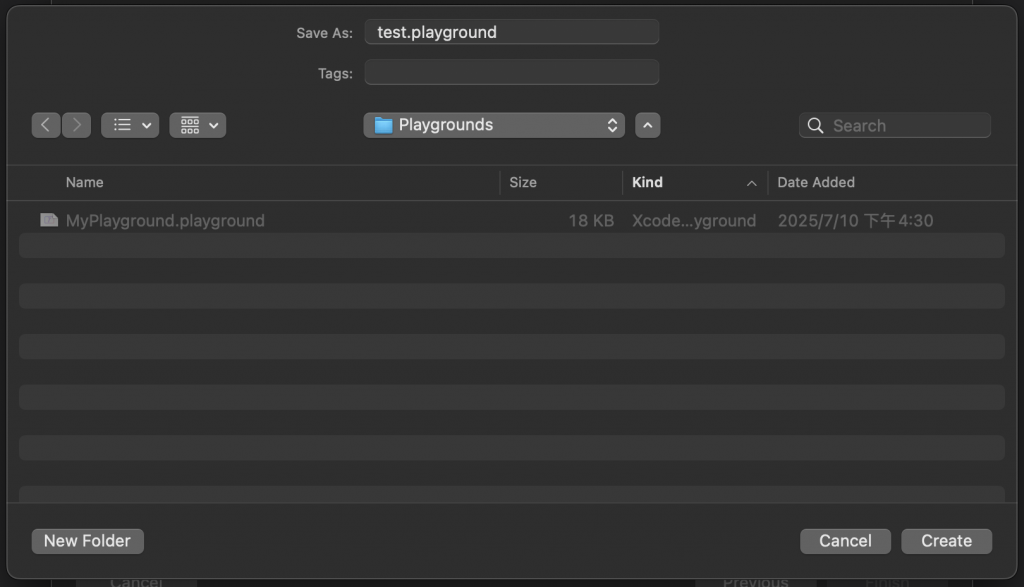
Step 4:打開 Playground 編輯區
你會看到一個可以編輯程式的介面,左邊是程式碼,下方是執行結果(稍後會顯示)。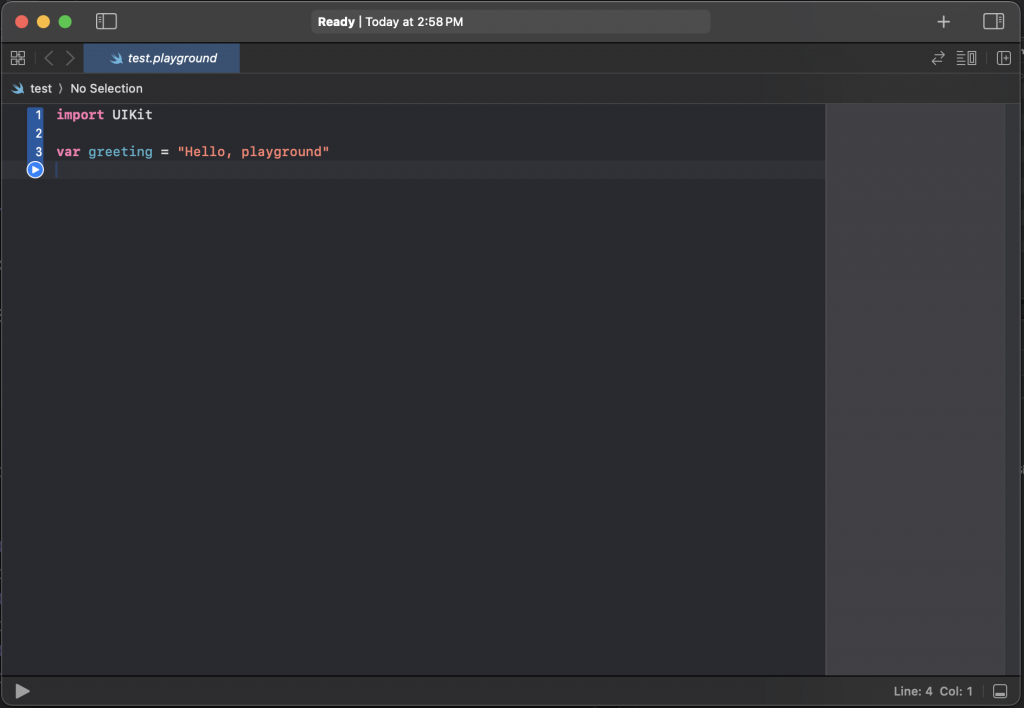
Step 5:寫下第一行程式碼
在畫面上方輸入以下程式碼: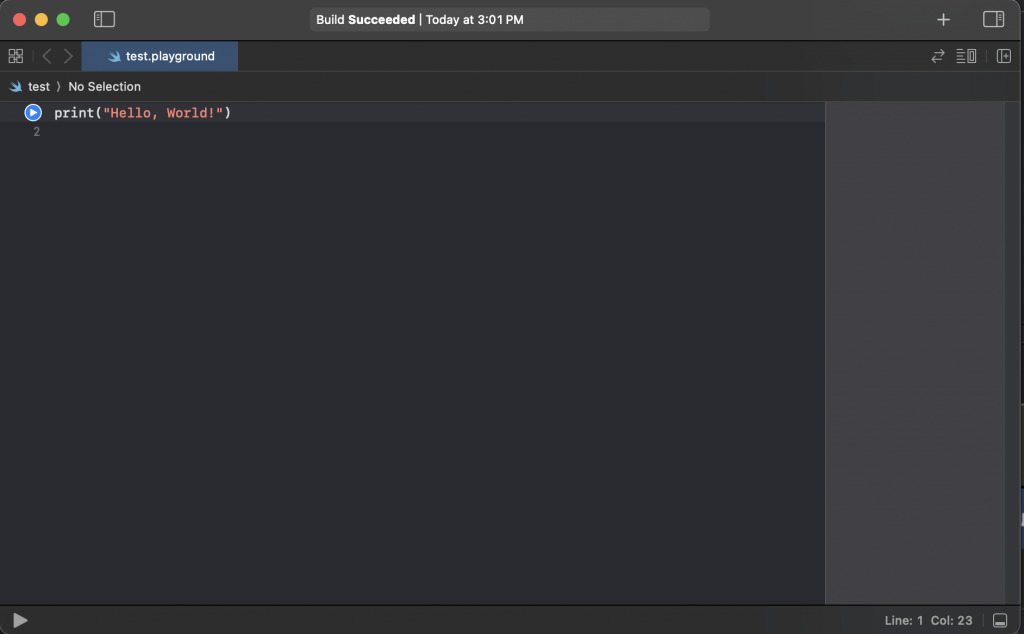
Step 6:執行你的程式!
按下畫面左邊的「執行」按鈕(右邊的小藍箭頭 ▶️),或下方中間的執行鍵。
接著點擊畫面右下角的小方框圖示,打開 Debug Area(顯示程式執行結果)。
⚠️ 有時 Playground 執行會有一點延遲,耐心等幾秒就會出現結果囉!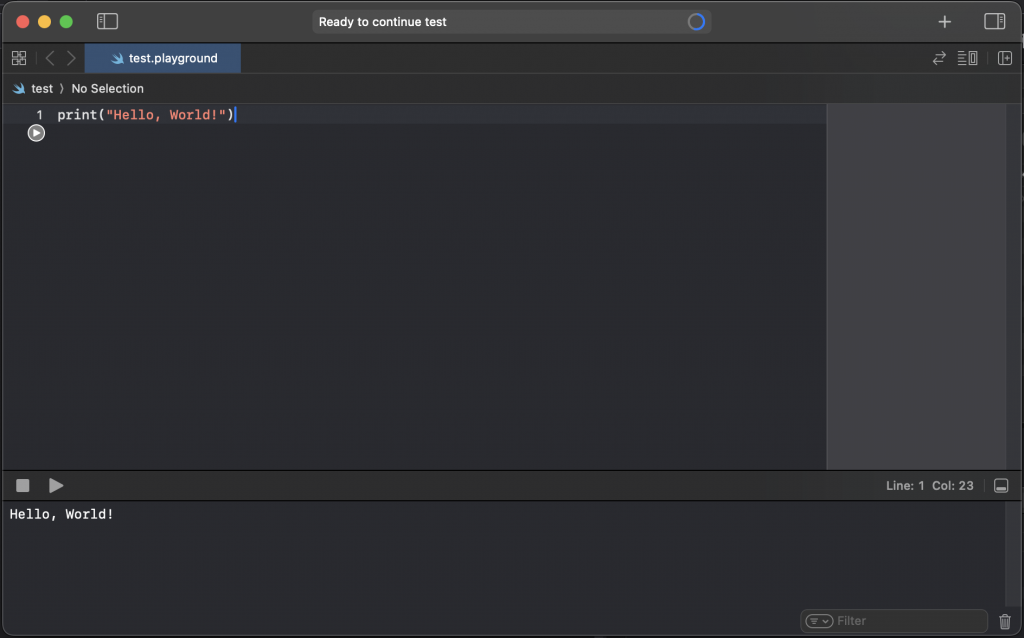
恭喜你成功完成第一支 Swift 程式~!
今天我們完成了鐵人賽的開場暖身,
從了解 Swift 的特性,以及為什麼選擇它,再到第一支程式 print("Hello, world!") 的誕生,
我們也成功體驗了 Xcode Playground 的基本操作!
如果你做到這裡,先替自己拍個手吧!
學習永遠是從第一步開始的,而你已經開啟 Swift 旅程啦~
在程式的世界裡,變數(Variable)和 常數(Constant)是最基本的儲存方式,
就像你在寫日記或便條紙,想記住今天的天氣或一位朋友的名字。
但什麼時候該用 var,什麼時候該用 let?
資料型別(像是整數、字串、布林值)又是什麼?
明天我們將進一步探索:
敬請期待《Day 2|Swift 資料存放密技:變數、常數與基本型別一次搞懂!》

感謝 未知作者 的精彩分享!
資安議題越來越重要,這樣的分享很有價值。
遇到的問題和解決方案分享很實用,相信很多人都會遇到類似的情況。
也歡迎版主有空參考我的系列文「南桃AI重生記」:https://ithelp.ithome.com.tw/users/20046160/ironman/8311
如果覺得有幫助的話,也歡迎訂閱支持!